Методичка_WORD. Федеральное государственное образовательное бюджетное учреждение
 Скачать 4.75 Mb. Скачать 4.75 Mb.
|
Разделы. Работа с колонками газетного стиляРазделы в документе При работе с большими документами необходим способ, позволяющий ограничить изменения, выполняемые в отдельных частях документа. Для этого существуют разделы. Разделом документа называется такая его часть, которая по оформлению отличается от других частей, а именно: количеством колонок текста, характером колонтитулов, величиной полей и типом ориентации страниц. Отдельный раздел выделен от остальной части текста маркерами раздела – двойными пунктирными линиями с надписью Разрыв раздела. (Рис. 13.1) Маркеры раздела, как и другие скрытые символы форматирования на печать не выводятся. При работе с большими документами необходим способ, позволяющий ограничить изменения, выполняемые в отдельных частях документа. Для этого существуют разделы. Разделом документа называется такая его часть, которая по оформлению отличается от других частей, а именно: количеством колонок текста, характером колонтитулов, величиной полей и типом ориентации страниц. Отдельный раздел выделен от остальной части текста маркерами раздела – двойными пунктирными линиями с надписью Разрыв раздела. (Рис. 13.1) Маркеры раздела, как и другие скрытые символы форматирования на печать не выводятся.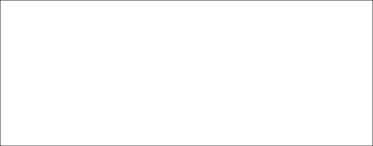 Рис. 13.1. Раздел текста с двумя колонками выделен маркерами раздела Чтобы создать новый раздел, нужно установить курсор там, где требуется начать новый раздел, выбрать команду РАЗМЕТКА СТРАНИЦЫ / Разрывы. Откроется диалоговое окно, в котором можно определить тип разрыва (со следующей страницы, на текущей странице, с четной или нечетной страницы) и щелкнуть по ОК. Для удаления разрыва, маркер раздела нужно выделить, и нажать клавишу Delete. Как только разрыв раздела стирается, настройки документа, действующие в расположенном до разрыва разделе, применяются к разделу, находившемуся после разрыва. Создание колонокЗадать форму газетных колонок можно как вновь вводимому тексту, так и уже введенному тексту путем его преобразования в новый формат. Для вновь вводимого текста: курсор устанавливается на новой строке, и задается создание требуемого числа колонок. Для введенного ранее текста: преобразуемая часть текста сначала должна быть выделена. Есть два способа создания колонок: Нажать кнопку КОЛОНКИ из группы ПАРАМЕТРЫ СТРАНИЦЫ ленты РАЗМЕТКА СТРАНИЦЫ и выделить необходимое число колонок.  Рис. 13.2. Варианты команды Колонки Задать команду колонки, указать число колонок в соответствующем поле или выбрать число и тип колонок, используя команду другие колонки (Рис. 13.2) Можно также в поле ширина и промежуток задать расстояние между колонками и ширину колонок. Если включен параметр разделитель, то между колонками будут проведены вертикальные разделяющие линии. Если в виде колонок должен быть представлен не весь документ, а только его часть от курсора вниз, то из списка параметра применить выбрать один из вариантов (к выделенному тексту; к выделенному разделу; ко всему документу) (Рис. 13.3).  Рис. 13.3. Диалоговое окно параметров оформления колонок Когда после ввода многоколонного текста нужно продолжать работу с текстом обычного (одноколонного) вида, следует перейти на новую строку и задать ДО КОНЦА ДОКУМЕНТА формат одной колонки. Часть текста, оформленного в виде колонок, представляет собой другой раздел. |
